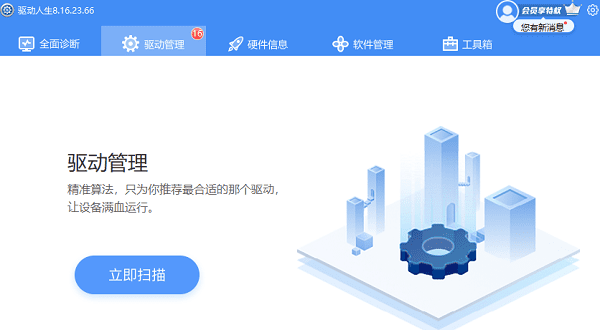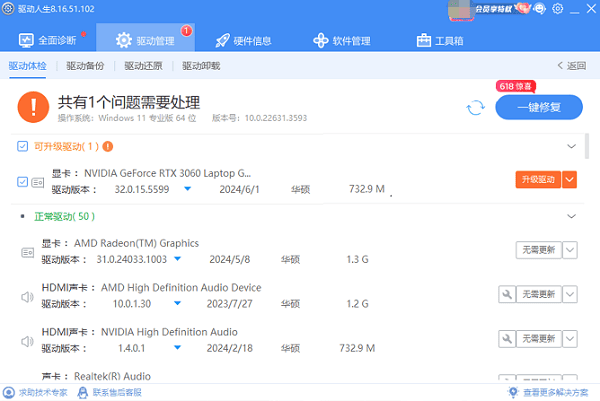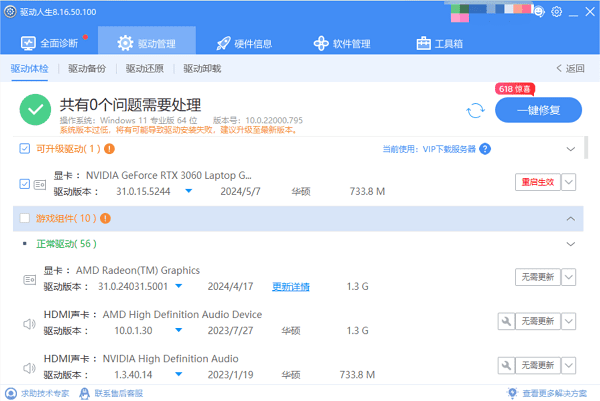电脑显卡怎么升级 电脑显卡升级驱动更新指南 |
您所在的位置:网站首页 › 显卡驱动与显卡不匹配什么意思 › 电脑显卡怎么升级 电脑显卡升级驱动更新指南 |
电脑显卡怎么升级 电脑显卡升级驱动更新指南
|
电脑显卡怎么升级 电脑显卡升级驱动更新指南 2024-07-11 17:16:57来源:原创 编辑:kevin 22217玩家在追求更流畅的视觉体验和更高的游戏性能时,升级显卡是提升PC性能的有效途径之一。然而,仅仅更换硬件并不足以发挥新显卡的全部潜力,正确的驱动程序更新同样至关重要。本文将详细介绍电脑显卡怎么升级的方法,并提供显卡驱动更新的详细步骤。
1、确定升级需求①、评估您的需求:是需要更好的游戏性能,还是专业图形设计能力?②、研究市场上的显卡型号,对比规格和性能,选择适合您需求的显卡。2、检查兼容性①、确认主板的PCI-E插槽类型(如PCI-E x16)与新显卡匹配。②、检查电源供应器的功率是否足够,以及是否具备必要的电源接口(如8-pin或6-pin)。3、准备工具准备螺丝刀和其他可能需要的工具,用于拆卸旧显卡和安装新显卡。
1、断电与释放静电关闭电脑并拔掉所有电源线,触摸接地物体释放身体静电,防止静电损坏硬件。2、移除旧显卡①、打开机箱,找到显卡所在位置,松开固定螺丝和PCI-E插槽上的锁定开关。②、轻轻拔出旧显卡,注意不要用力过猛。3、安装新显卡
①、将新显卡对准PCI-E插槽,确保对齐后平稳推入,直到显卡与插槽完全接触。②、固定显卡螺丝,连接必要的电源线。4、重新连接外部设备重新连接显示器和其他外设,确保所有连接稳固。5、开机测试接通电源,启动电脑,进入系统检查新显卡是否被正确识别。
1、备份当前驱动在更新前,建议使用驱动备份工具(如DriverPack Solution或Double Driver)备份当前驱动,以防万一。2、访问驱动人生自动更新通过“驱动人生”软件可以自动根据电脑显卡型号下载最新的驱动程序。步骤如下:  驱动人生(官方版)驱动业界标准,全自动检测安装,智能修复好评率97% 下载次数:3825536 驱动人生(官方版)驱动业界标准,全自动检测安装,智能修复好评率97% 下载次数:3825536 ①、安装打开“驱动人生”切换到-驱动管理栏目,点击立即扫描选项;
②、软件会自动识别显卡型号,推送相应的驱动更新到列表,用户选择升级驱动便可以;
③、用户只需要等待下载安装即可,安装完成之后重启电脑生效。
3、手动更新驱动①、在设备管理器中找到“显示适配器”,右键点击您的显卡,选择“更新驱动程序”。②、选择“浏览我的计算机以查找驱动程序软件”,指向下载好的驱动程序文件夹,完成更新。4、重启电脑更新驱动后,重启电脑,让系统完全应用新的驱动程序。 以上就是电脑显卡怎么升级,电脑显卡升级驱动更新指南。如果遇到网卡、显卡、蓝牙、声卡等驱动的相关问题都可以下载“驱动人生”进行检测修复,同时驱动人生支持驱动下载、驱动安装、驱动备份等等,可以灵活的安装驱动。 电脑显卡怎么升级电脑显卡电脑显卡升级电脑显卡驱动下载安装上一篇:笔记本显卡性能怎么调到最佳 笔记本开启高性能模式方法下一篇:geforce是什么显卡 一文带你了解geforce显卡最新资讯NVIDIA控制面板是每一位使用NVIDIA显卡的用户的重要工具,它允许用户微调显卡的各种设置,以优化游戏性能、图像质量和能源效率。然而,对于初次使用者或不常接触此面板的人来说,可能不知道从哪里打开NVIDIA控制面板。本文将详细阐述几种常用且简便的方法,帮助大家快速打开NVIDIA控制面板。 2024-07-12 17:35:1611351 在数字科技的世界里,显卡是驱动图像处理和游戏体验的核心组件之一。而提到高性能显卡,NVIDIA的GeForce系列无疑是业界的佼佼者,引领着图形技术的创新潮流。它不仅提供了强大的3D图形处理能力,还首次引入了硬件T&L(转换与光照)功能,极大地提升了游戏和专业应用的视觉效果。本文将带你深入了解GeForce显卡,一起往下看看吧! 2024-07-12 11:47:3210601 在这个数字化时代,笔记本电脑已成为我们工作、学习和娱乐不可或缺的工具。很多小伙伴在买了笔记本电脑之后,下了许多游戏会发现特别卡,今天小编给大家带来笔记本开启高性能模式的具体方法,以获得更好的游戏体验和图形处理能力。 2024-07-12 09:20:5313469 |
【本文地址】
今日新闻 |
推荐新闻 |